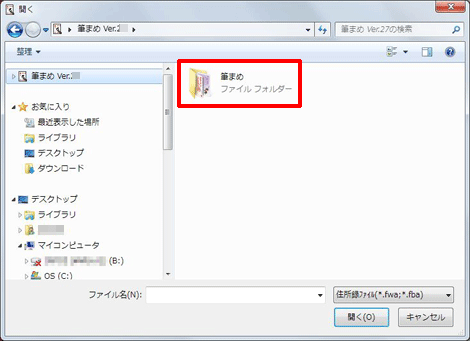「筆まめVer.28」製品Q&A
Q:筆王、筆ぐるめ、エクセル以外のソフトで作成した住所録を開く方法
A:筆王、筆ぐるめ、エクセル以外のソフトで作成した住所録は、以下の操作でファイルを自動検索することができます。
参考
◎ファイルが読み込めない場合
- 作成元のソフトで「CSVファイル形式」で保存していただき、再度取り込みをご確認ください。
- CSV形式で保存する方法については、作成元のソフトのお問合せ窓口までご連絡ください。
- CSV形式に変換後、「筆まめ」へ読み込む手順はこちら。
オープニングメニューの[宛名面を作る]タブをクリックします。(1)
[他形式の住所録を開く]をクリックします。(2)
![「オープニングメニュー」の[宛名面を作る]タブをクリックします。[他形式の住所録を開く]をクリックします。 「オープニングメニュー」の[宛名面を作る]タブをクリックします。[他形式の住所録を開く]をクリックします。](/support/support/product/fude28/faq/img/img7015/1.gif)
読み込み方法を選択します。[他の形式の住所録]をクリックします。

読み込めるその他の住所録形式が表示されます。
[自動検索]ボタンをクリックします。
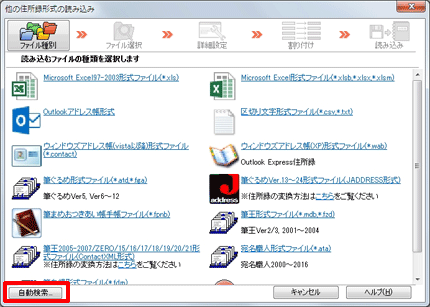
検索が完了したら、筆まめに読み込みたいファイルにチェックマークを付け(1)、[実行]ボタンをクリックします。(2)
![筆まめに読み込みたいファイルにチェックマークを付け、[実行]ボタンをクリックします。 筆まめに読み込みたいファイルにチェックマークを付け、[実行]ボタンをクリックします。](/support/support/product/fude28/faq/img/img7015/4.gif)
◎ファイルが見つからなかった場合
「フォルダ変更」をクリックします。
「フォルダーの参照」画面が表示されます。検索するフォルダを指定し、[OK]ボタンをクリックします。
![検索するフォルダを指定し、[OK]ボタンをクリックします。 検索するフォルダを指定し、[OK]ボタンをクリックします。](/support/support/product/fude28/faq/img/img7015/5.gif)
「変換処理を完了しました」画面が表示されます。[OK]ボタンをクリックします。
「他社ソフト住所録取込ツール」画面に戻りますので、[閉じる]ボタンをクリックします。
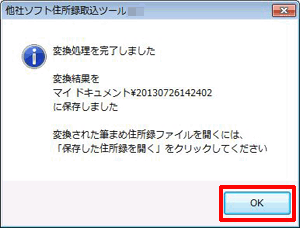
オープニングメニューの[宛名面を作る]タブをクリックし(1)、[保存した住所録を開く]をクリックします。(2)
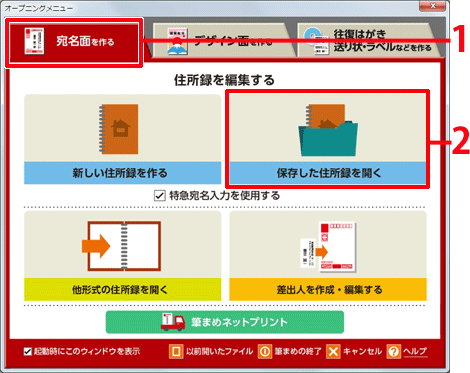
「開く」 画面が表示されます。
左側のフォルダ一覧を一番上までスクロールすると、[筆まめVer.28]がありますのでクリックします。
![左側のフォルダ一覧を一番上までスクロールすると、[筆まめVer.28]がありますのでクリックします。 左側のフォルダ一覧を一番上までスクロールすると、[筆まめVer.28]がありますのでクリックします。](/support/support/product/fude28/faq/img/img7015/8.gif)
参照
製品付属のガイドブックに掲載があります。
- 筆まめ操作ガイド P.36 「 他社ソフトの住所録を筆まめで使えるようにする 」
以下の Q&A も併せてご参照ください。